Page 1
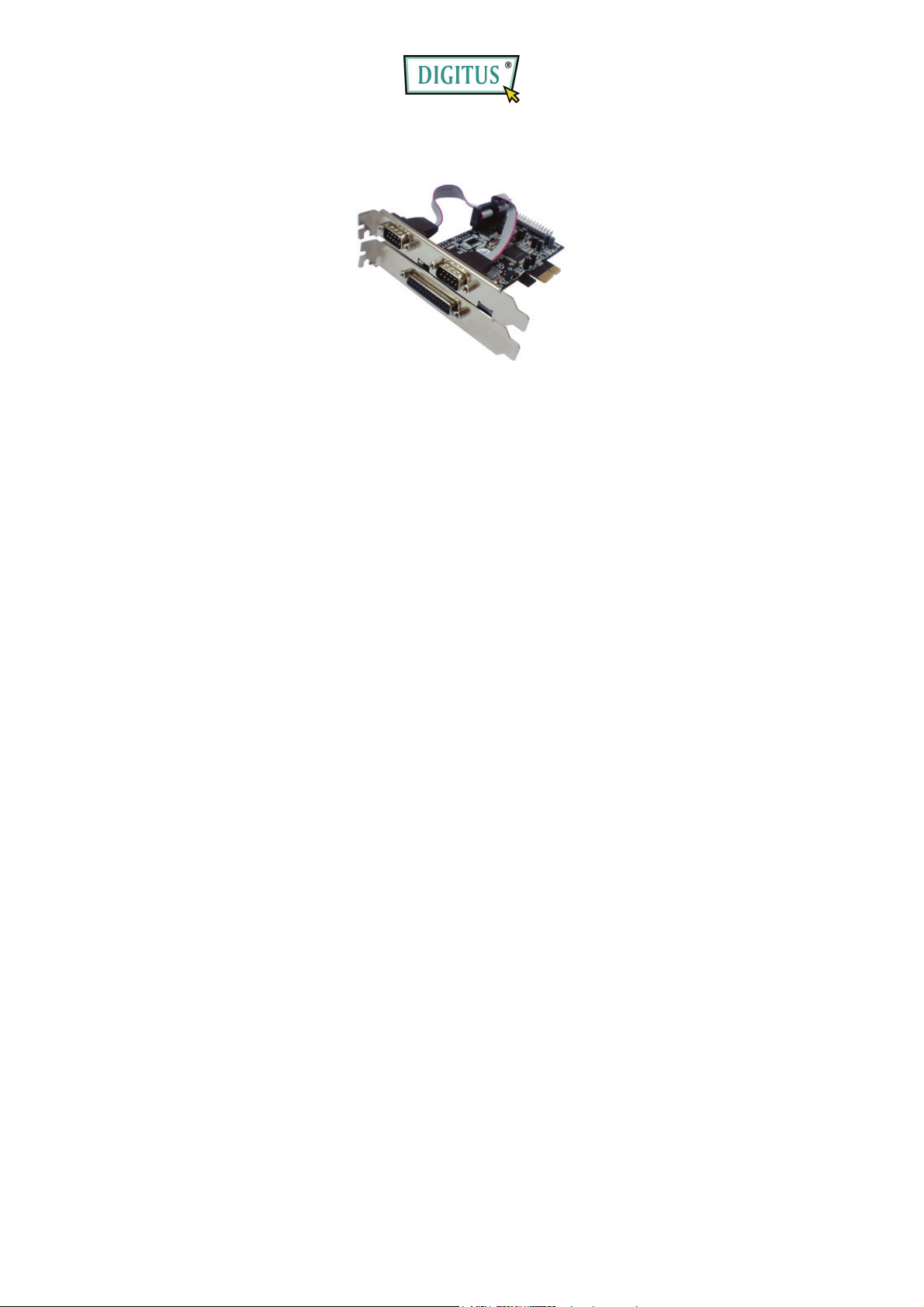
Serial/Parallel I/O, 2/1-Port
PCI Express Add-on Card
Bedienungsanleitung
(DS-30040)
Alle Markennamen sind Eigentum ihrer
jeweiligen Inhaber.
1
Page 2
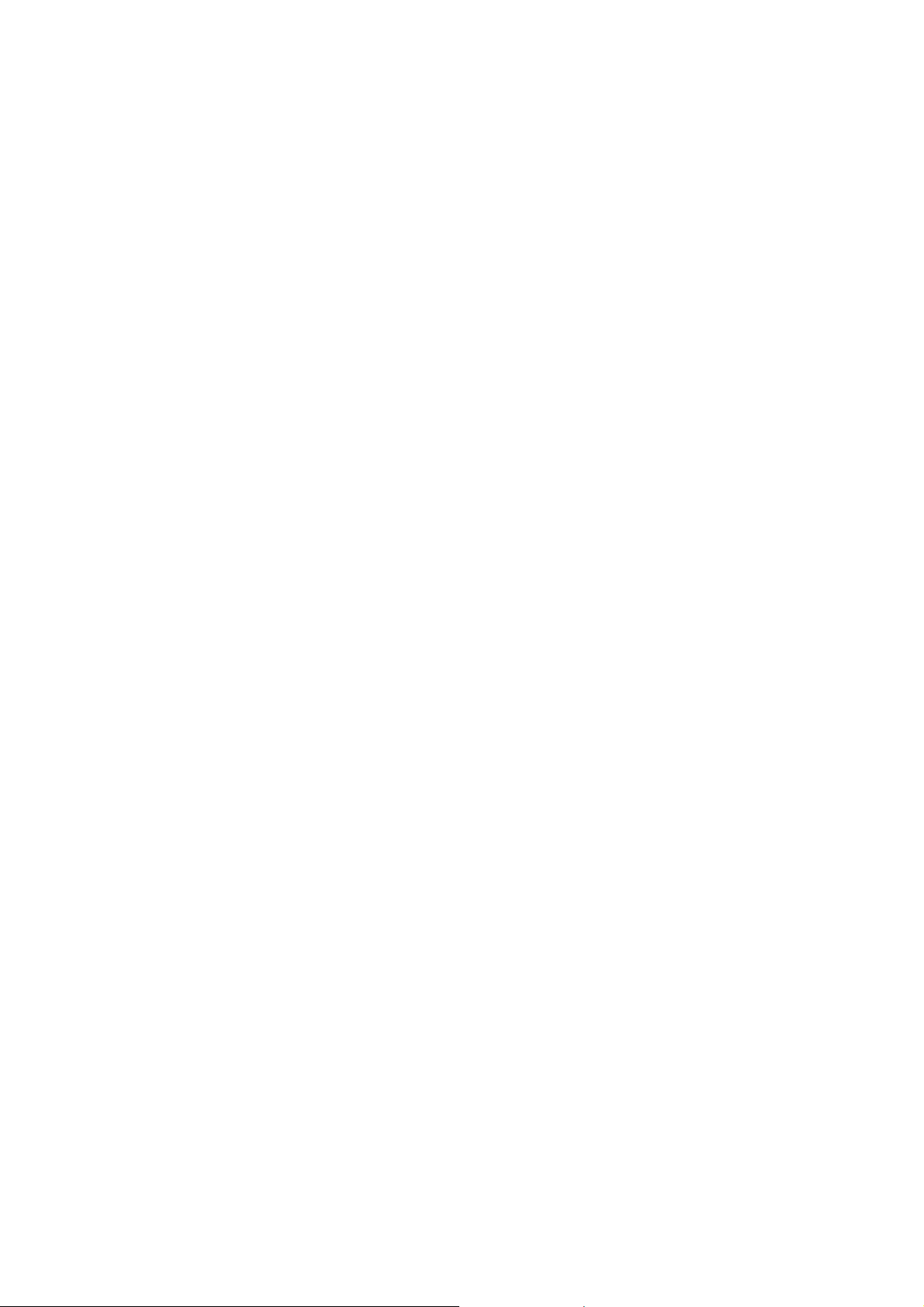
Funktionen und Besonderheiten
Funktions-
merkmale
Bus
Anschlüsse
Erfüllt die PCI-Express-Basisspezifikation 1.0a
Unterstützt 2 serielle UART-Anschlüsse
Integrierter 16C450/550-kompatibler
UART-Anschluss
256 Byte breite On-Chip-FIFO-Puffer für Sendung
und Empfang an jedem seriellen Port.
Serielle Datenübertragung mit Übertragungsraten von
bis zu 230.400 bit/s
Unterstützt Standard Parallel Port (SPP), Enhanced
Parallel Port (EPP) und Enhanced Capability Port
(ECP)
Parallele Datenübertragung mit Übertragungsraten
von bis zu 1,5 Mbit/s
PCI-Express x1
2 serielle Steckverbinder DB-9, männlich
1 paralleler Steckverbinder DB-25, weiblich
2
Page 3

Systemanforderungen
Windows® 7, Vista, XP
PCI-Express-fähiges System mit einem freien
PCI-Express-Steckplatz
Aufbau der Karte
Hardwareinstallation
1. Computer ausschalten.
2. Netzstecker ziehen und das Gehäuse des Computers abnehmen.
3
Page 4

3. Die Blende an einem freien PCIe-Steckplatz entfernen.
4. Um die Karte zu installieren, den Bussteckverbinder der Karte
vorsichtig in den gewählten PCIe-Steckplatz des Mainboards
bündig einsetzen. Platine fest in den Schlitz drücken.
5. Die Karte wieder durch Anschrauben der Blende sichern.
6. Das Gehäuse des Computers wieder montieren und das Netzkabel
wieder anschließen.
Treiberinstallation
Windows® 7, Vista, XP
1. Die PCIe-Karte jetzt noch nicht in den PCIe-Steckplatz einsetzen.
2. Im Windows-Startmenü auf Ausführen... klicken.
3. D:\DS-30040\2K_XP_2003\PCIeSetup32.exe eingeben und auf
OK klicken.
4. Auf Installieren klicken, um die Treiber zu installieren.
5. Auf Beenden klicken, um die Treiberinstallation abzuschließen.
6. PC herunterfahren.
7. Die PCIe-Karte nun in den PCIe-Steckplatz einsetzen und den
Computer wieder einschalten.
8. Nach dem Bootvorgang beginnt Windows selbsttätig mit der
Installation der Gerätetreibersoftware.
4
Page 5

Windows® XP-x64 / Server 2003-x64
1. Die PCIe-Karte jetzt noch nicht in den PCIe-Steckplatz einsetzen.
2. D:\DS-30040\XP_2003 x64\PCIeSetup64.exe eingeben und auf
OK klicken.
3. Auf Installieren klicken, um die Treiber zu installieren.
4. Auf Beenden klicken, um die Treiberinstallation abzuschließen.
5. PC herunterfahren.
6. Die PCIe-Karte nun in den PCIe-Steckplatz einsetzen und den
Computer wieder einschalten.
7. Nach dem Bootvorgang beginnt Windows selbsttätig mit der
Installation der Gerätetreibersoftware.
Windows® Vista
1. Die PCIe-Karte jetzt noch nicht in den PCIe-Steckplatz einsetzen.
2. D:\DS-30040\Vista\PCIeSetup32.exe eingeben und auf OK
klicken.
3. Auf Installieren klicken, um die Treiber zu installieren.
4. Auf Beenden klicken, um die Treiberinstallation abzuschließen.
5. PC herunterfahren.
6. Die PCIe-Karte nun in den PCIe-Steckplatz einsetzen und den
Computer wieder einschalten.
7. Nach dem Bootvorgang beginnt Windows selbsttätig mit der
Installation der Gerätetreibersoftware.
5
Page 6

Windows® Vista-x64
1. Die PCIe-Karte jetzt noch nicht in den PCIe-Steckplatz einsetzen.
2. D:\DS-30040\Vista x64\PCIeSetup64.exe eingeben und auf OK
klicken.
3. Auf Installieren klicken, um die Treiber zu installieren.
4. Auf Beenden klicken, um die Treiberinstallation abzuschließen.
5. PC herunterfahren.
6. Die PCIe-Karte nun in den PCIe-Steckplatz einsetzen und den
Computer wieder einschalten.
7. Nach dem Bootvorgang beginnt Windows selbsttätig mit der
Installation der Gerätetreibersoftware.
Installation der Windows®-Treiber überprüfen
Rufen Sie über die Windows-Systemsteuerung die
Systemeigenschaften auf und klicken Sie dort auf die Registerkarte
Geräte-Manager. Die Kategorie Anschlüsse (COM und LPT)
müsste zwei Einträge High-Speed PCIe Serial Port … und einen
Eintrag PCIe ECP Parallel Port … aufweisen.
6
